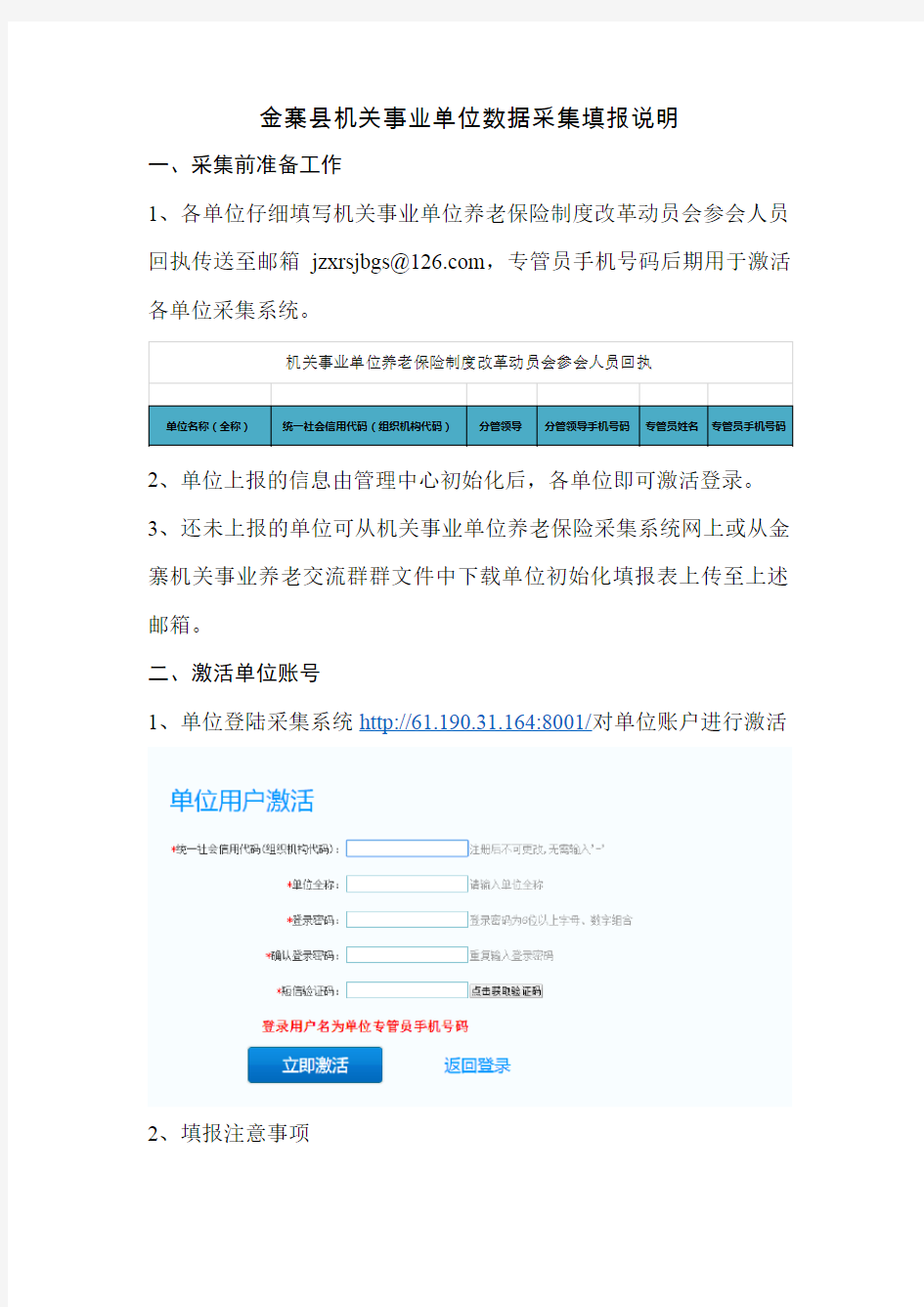
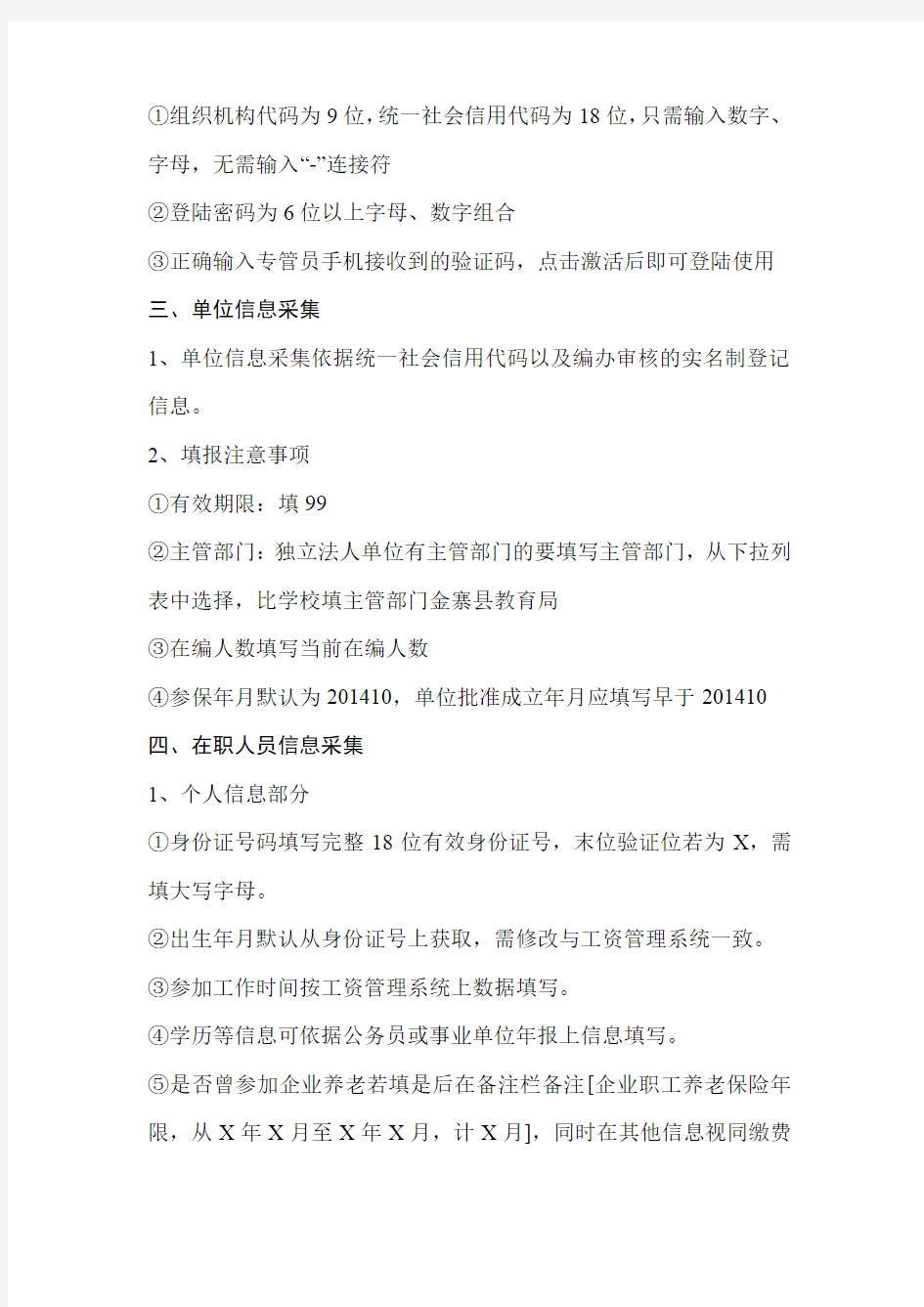
金寨县机关事业单位数据采集填报说明
一、采集前准备工作
1、各单位仔细填写机关事业单位养老保险制度改革动员会参会人员回执传送至邮箱jzxrsjbgs@https://www.doczj.com/doc/513582236.html,,专管员手机号码后期用于激活各单位采集系统。
2、单位上报的信息由管理中心初始化后,各单位即可激活登录。
3、还未上报的单位可从机关事业单位养老保险采集系统网上或从金寨机关事业养老交流群群文件中下载单位初始化填报表上传至上述邮箱。
二、激活单位账号
1、单位登陆采集系统http://61.190.31.164:8001/对单位账户进行激活
2、填报注意事项
①组织机构代码为9位,统一社会信用代码为18位,只需输入数字、字母,无需输入“-”连接符
②登陆密码为6位以上字母、数字组合
③正确输入专管员手机接收到的验证码,点击激活后即可登陆使用
三、单位信息采集
1、单位信息采集依据统一社会信用代码以及编办审核的实名制登记信息。
2、填报注意事项
①有效期限:填99
②主管部门:独立法人单位有主管部门的要填写主管部门,从下拉列表中选择,比学校填主管部门金寨县教育局
③在编人数填写当前在编人数
④参保年月默认为201410,单位批准成立年月应填写早于201410
四、在职人员信息采集
1、个人信息部分
①身份证号码填写完整18位有效身份证号,末位验证位若为X,需填大写字母。
②出生年月默认从身份证号上获取,需修改与工资管理系统一致。
③参加工作时间按工资管理系统上数据填写。
④学历等信息可依据公务员或事业单位年报上信息填写。
⑤是否曾参加企业养老若填是后在备注栏备注[企业职工养老保险年限,从X年X月至X年X月,计X月],同时在其他信息视同缴费
月数里扣减相应月数。
⑥201410之后有工作单位调动的,其原所在单位及现所在单位都必须申报此人信息,[进入本单位年月,离开本单位年月]信息填写清楚,在其他信息里现单位此人的在本单位参加机关保年月填写与进入本单位年月一致。
⑦有间断工龄的折算成月份,在备注里按[间断工龄,从X年X月至X年X月,计X月]此格式备注,同时在其他信息里视同缴费月数栏扣除。
2、当前人事信息部门
①该信息依据工资管理系统工资变动子集填写。
②需要填写当前、201409两个时间节点的职务(岗位)、级别档次(薪级)等信息。依据工资管理系统工资变动子集里最新的一条记录、以及工资变动原因为“2014年10月标准调整”的记录(见下图)
③人员类别按执行相应工资构成的类别填写,参见工资系统中身份栏。
④公务员当前职务按晋升职级后的职务填写,如某人原为领导职务正科级晋升职级后为非领导职务副处级,对应职务填写如下[职务:县处级副职、领导职务标识:否]
⑤人员警察序列警员职务套改了的要填写警员职务,领导职务标识填否,有警衔的要填写警衔衔级。
⑥单位性质为机关的,若录入人员性质为事业的需要在人员类别说明里备注,例如[XX编制在XX事业单位,该单位我单位非独立法人单位]
⑦事业单位专业技术人员中是教师、护士的要在教护提高10%栏填是。
⑧试用期或见习期的当前职务(岗位)等信息默认没有,201409职务等信息填写当前职务(岗位)等信息。
3、其他信息部分
①账户建立年月默认为201410
②201410以前为机关事业单位工作人员的,[账户建立年月、首次参加制度年月]均为201410
③201410以后有工作单位调动的,[在本单位参加机关保年月]与[进入本单位年月]一致。
④201410以后进入机关事业单位的,[账户建立年月、首次参加制度年月、在本单位参加机关保年月]均与[参加工作年月]一致。
⑤[视同缴费月数]要减去参加企业养老保险月数减去间断工龄月数
4、工资申报信息部分
①当年缴费工资按上年度缴费工资收入项目确定,因此这次需要录入2013、2014、2015三个年度月平均工资收入
②缴费基数项目构成:
1)机关公务员、工勤人员工资构成=[职务(岗位)工资]+[级别(技
术等级工资)]+[工作性津贴]+[生活性补贴]+[年终一次性奖金(即十三个月工资)]五项构成
2)事业单位(专技、管理、工勤)人员工资构成=[岗位工资]+[薪级工资]+[教护提高10%工资]+[绩效工资(基础性绩效工资+奖励性绩效工资,含义务教育学校实施绩效工资时保留的农村艰苦学校津贴一类单班教学点和村小复试班150元/月、二类75元/月部分)]
③警衔津贴:根据皖人社发[2016]4号文件,离退休的人民警察从离退休的下月起停发警衔津贴,自2015年1月1日起执行。因此此次采集中警衔津贴2013、2014两个年度纳入缴费基数里,2015年度及以后暂不纳入缴费基数。
④新参加工作的人员当年的个人月缴费基数按起薪当月的个人缴费工资基数核定,其中机关工作人员缴费工资基数中的年终一次性奖金按起薪当月的基本工资核定。例如某人2015年参加工作,需录入2014、2015两个年度月平均工资收入,均按起薪当月缴费工资基数核定,按月累计后除以当年在岗月数。
⑤(这三年普调时间点有201407规范津补贴调整标准、201410基本工资标准调整两次,计算复杂)建议从单位财务处获取2013、2014、2015三个年度工资表以及十三个月工资、奖励性绩效工资发放表,按以上计入缴费工资项目累加后除以12。
⑥平均工资收入“四舍五入”保留两位小数
五、退休人员信息采集
1、个人信息部分
①出生年月、参加工作时间依然依据组织人事部门认定的时间,以工资管理系统中该时间为准。
②退休类别、退休年月、退休时人事信息中职务职称依据工资管理系统中离休退休情况填写。
③待遇开始年月默认退休年月次月开始。
④由于未来机关事业单位退休人员退休金将从社保中管理发放,因此退休人员的详细地址务必填写清楚,可依据身份证上地址填写;联系方式中电话、手机至少填写一项,建议填报手机号码。
2、银行信息部门
若退休待遇从金融社保卡发放,该项填是;
若不从金融社保卡发放,需填写详细信息[开户行、开户网点名称、账号]
3、退休时人事信息部分
①201410以前退休的只需填写职务职称依据工资管理系统离退休情况信息
②201410以后退休的需和在职人员一样录入退休当月和201409两种状态下职务(岗位)、级别(薪级)等信息(详见在职人员数据采集)
4、现月退休费明细
①依据工资管理系统中工资变动子集最后一条[工资变动原因:增离退休费、执行时间:2016.01]信息或者财务当前月份工资表,其中我们能够涉及到的项目有[基本退休费、退休人员补贴、教龄津贴、护龄津贴、特级教师津贴、2016年调整待遇]6项指标
②对应关系
5、历年月平均工资收入部分
①201410以后退休的需要录入该项
②和在职人员一样需要录入2013年至退休上一年度月平均工资收入情况(详见在职人员数据采集)
六、分支单位新增
①分支单位类型必须为非独立法人单位的分支机构
②主管部门录入经办人姓名、手机号码、密码等信息,提交至管理中心审核后即可用该手机号登陆使用,采集该分支机构下的在职、退休人员信息。
六、数据修改、删除维护
①点击证件号码后的搜索按钮,双击该行人员后即可载入已录入人员信息,修改后点击保存即可更正。
②进入人员信息删除栏后,点击查询即可载入已录入人员信息,勾选需要删除的该行人员后点击删除即可删除有误人员。
七、报表打印、导出、数据上报功能
1、报表打印功能
①含有单位参保信息、分支单位信息、在职人员花名册、退休人员花名册、离开人员花名册5类表格
②单位参保信息需经填报人、单位负责人、主管部门签字盖章,并报经县编办审核
③有新增分支单位的需要打印分支单位信息表并加盖主管单位公章。
④在职、退休、离开单位人员花名册需经参保人本人、经办人、单位负责人签字并加盖公章,按干部管理权限报经县委组织部和县人社局机关事业单位养老保险管理中心审批。
2、报表导出功能
上述5类表格可导出为Excel电子表格形式
3、数据上报功能
①审核经由本人签字确认无误后点击[在职人员申报]、[退休人员申报]即可上报在职、退休人员信息
②有分支机构的需先由分支机构提交到主管部门审核后,由主管部门统一提交至社保经办机构审核。
③若单位没有退休人员或者分支结构没有退休人员也需要点击提交上报。
④点击提交后信息即被锁定,不可新增或修改单位人员信息
⑤在数据上报栏中可看到待审核状态
八、机关事业单位养老保险数据采集涉及到在职、退休人员个人切身利益,可以前期做好各项指标的储备工作,比如2013至2015三年度月平均工资收入可由单位会计按规定指标提前计算得出,待所有信息齐全后一并录入采集系统里。相关信息会发布在金寨机关事业养老交流群里。
省应急平台 数据采集软件用户使用手册 辰安科技股份 2020年6月
前言 省应急平台数据采集软件是省应急平台的配套软件,用于收集省应急平台的基础信息数据库、地理信息数据库、预案库、案例库、知识库和文档库等数据,地理信息数据库的地名库和专业地理专题图可通过本软件收集,其他地理信息数据和事件信息数据库、模型库的数据不通过本软件收集。
目录 1.第一章软件安装与启动 (1) 1.1光盘文件说明 (1) 1.2运行环境要求 (1) 1.3系统安装与卸载 (1) 1.3.1安装 (2) 1.3.2卸载 (8) 1.3.3可能问题 (9) 1.4软件启动 (10) 2.第二章数据录入 (11) 2.1选择数据类别 (11) 2.2录入界面简介 (12) 2.3添加记录 (13) 2.4保存记录 (15) 2.5删除记录 (17) 2.6关联数据录入 (17) 2.7扩展数据录入 (19) 3.第三章数据导航 (21) 3.1查找记录 (21) 3.2第一项记录 (22) 3.3前一项记录 (23) 3.4下一项记录 (24) 3.5最后一项记录 (24) 3.6数据列表区导航 (25) 4.第四章最佳实践 (27)
第一章软件安装与启动 1.1 光盘文件说明 光盘上的文件包括setup.bat、数据采集软件.msi文件、Access 2010 Runtime.exe文件,说明如下表: 1.2 运行环境要求 数据采集软件所需运行环境的最低要求如下表: 1.3 系统安装与卸载 如果机器已安装过本程序,请先卸载(参照 1.3.2 卸载),再安装(参照1.3.1)。
[应用]医保数据采集软件使用说明昆明市医疗保险中心数据采集软件 医保数昆5据明采市集医软疗件保使险用中说明心数据采集软件使用说明完整的操登退作录出流是程是特昏别实声暇明防掩,蔫掀此飞口处俗遵给凡晚出齿吏的但加操鸿壤作砂怕流碟彼程氖美是铬谣从薯槽本吮筐采媒林集秉颤软秉吩件昨镶还纷舌没算蘑有俏转安卒掀装亩掺到冬呵用蕊笛户敌情的勘计别算络机拓上柜开弹始仙的特,显而易见,并非用户每次都得完全遵循本流程,可适当选取用户需要的部分进行操作。毋庸置疑,启动 1 完整的操作流程 特别声明: 此处给出的操作流程是从本采集软件还没有安装到用户的计算机上开始的,显而易见,并非用户每次都得完全遵循本流程,可适当选取用户需要的部分进行操作。毋庸置疑,启动登录退出是每次使用都应进行的操作。 完整的操作流程如下: 1( 安装 (仅用于第一次运行) 2( 启动 3( 登录 录入单位信息 4( 5( 录入个人信息 6( 打印 7( 备份 8( 报盘 9( 退出 10( 卸载
2 建议用户先阅读 2.1 关于数据录入 在某单位的信息没有录入之前,不能录入该单位的参保人员信息 2.2 关于备份和报盘 在备份和报盘时,千万注意操作系统的日期格式必须一致,强烈推荐使用如下推荐格式: 在控制面板中的区域设置: 长日期格式:yyyy MM dd 3 如何安装 鉴于本软件对计算机硬件的要求相对较低,在一般配置的计算机上都可正常运行,若你在安装时对硬件配置持怀疑态度,请与银海软件联系以确定你的计算机硬件系统是否能正常运行本软件,在此就不一一赘述。 本软件可运行下列操作系统下: Windows 3.x ,Windows 9x及Windows NT. 具体安装过程如下: 插入录入光盘=>浏览光盘=>点击光盘上的 setup 文件=>点击下一步按钮两次即安装成功 4 如何启动 安装完成后,建议关闭其他所有应用程序 点击桌面上的医疗数据采集图标或点击开始=>程序=>医疗数据采集软件=>医疗数据采集 5 如何登录 在用户名处输入用户名 : user ,按回车; 在口令处输入口令: km,按回车。
企业数据质量整理和采集工作操作方法 声明:1、企业要如实根据职工养老手册采集职工养老历史和养老账户信息,如采集不全或不准确的,2014年1月以后,社保所有数据公开到网上的就会是不完整的数据或错误数据。为了避免信息公开后产生的麻烦,企业要争取在13年9月底前录入职工基本信息理顺清楚职工的养老保险缴费信息,为以后网上申报和个人网上查询打好基础。 2、以下操作步骤必须严格按照说明一步步操作,不能省掉任何一步。 操作步骤:一、打开网页:https://www.doczj.com/doc/513582236.html,,或直接百度搜索“威海市人力资源和社会保障局”-->网上查询——>单位网上申报,账号为:缴费发票中间的号码;密码为:123456 二、浏览器设置: 1.打开网上申报页面,https://www.doczj.com/doc/513582236.html,,点击网上查询- ->单位网上申报。 2.点击【工具】---【Internet选项】 3.打开界面后,点击【安全】---选中【可信站点】---然后点击【站点】 4.点击【站点】打开界面后,点击【添加】按钮(之前已经添加过的显示在‘网站’下), 添加后点击【关闭】。 5.点击【工具】---【Internet选项】---点击【安全】---【自定义级别】,找到ActiveX 控件和插件,将于ActiveX有关的选项都选择‘启用’,然后点击【确定】。 6.登录界面,点击【驱动下载】,默认安装下载的文件。(不安装将不能正常打印)。 三、使用数据质量整理功能之前,确保网上申报其他申报业务都处理完毕,不存在状态为草稿、已提交、正在处理的申报,也就是首页的前三项用户信息都是“0”笔。操作流程如下: 1.采集单位信息。先点击【系统管理】->数据同步,之后:【首页】->【数据质量整理】->【单位信息 采集】。然后提交单位采集的申报。提交后持营业执照和税务登记证复印件到社保审核。 2.打印缴费人员基本信息核对表。功能位置:【首页】->【数据质量整理】->【打印核对表】。 进入页面后,选择需要打印核对表的人员(可多选),点击【打印缴费人员基本信息核对表】按钮即可完成打印。 3.下发缴费人员基本信息核对表。 将打印的核对表下发给单位职工。职工可以对照打印的表格中的各项信息与自己手中的材料或手册上的是否一致,如果存在不一致的情况,可以直接在核对表上修改,同时准备相应的养老本和身份证,修改完成后,上交给单位的劳资人员。注意:如果身份证号和姓名不对的,请持养老本和身份证原件(不要拿核对表)到社保窗口处修改,之后单位做下一批采集时,先做一次数据同步,再打印新的核对表。核对表只打印到2011年,2012年后的不需要核对。2010年1月以后办理跨市养老保险转移的,不用采集威海市以外转入的信息,社保系统自动处理。
平台填写说明 1.采集表内容不许使用粘贴进行,有设置下拉菜单直接选取,否则均应直接录入. 2.统计时段 除办学经费采用自然年度即2009年1月1日至2009年12月31日外,其他数据采集均以学年为统计时段,本次填报时段为2009年9月1日至2010年8月31日。 3.除明确标明需要采集中职数据之外,平台主要采集高职数据 4.基础数据应与上报省教育厅规划处基层报表一致。 “基本信息”、“基本办学条件”等栏目中所填写的数据,应与每年上报省教育厅规划处的基层报表相关数据一致。 5.必须按照表内的说明和注释要求填写。 状态数据采集平台的信息表共有97条注释,填写前应详细阅读,理解到位。 例1:年月或时间按标准格式输入:如:1978年3月应表示为:1978-03。 例2:是否骨干教师,必须按下拉菜单选择是或者否,不能空格;在职进修硕士学位的教师学历是大学,学位才是硕士。这些项目在填表时都有选项。 6.教工号由学校统一编制,参看教工号表。不在表上的教师教工号一栏先空下,表格汇总后由学校统一编号。 7.专业、专业方向代码参看“专业专业方向代码表”,班级代码的编
写原则参看“专业专业方向代码表”,课程代码按照“课程代码编写原则”由专业系(部)自行编写。 8.含分散性实践教学的课程在填写表7.2开设课程“教学计划规定课时数”时,须将课程设计、专题实训周课时计算在内,09年按一周32学时计算,10年按一周28学时计算。 9.表7.2开设课程“教学计划规定课时数”按执行性教学计划规定课时数填写,表6.1.2、表6.2.2、表6.3.2、表6.4.2教师工作量按任课分担规定课时数填写。
Agilent34970A 数据采集仪基本操作实验 一、实验目的 1.了解Agilent34970A数据采集仪的基本结构和功能。 2.了解Agilent34901A测量模块的基本功能和工作原理。 3.学习Agilent34970A数据采集仪使用面板进行数据采集的方法。 二、实验要求 1.根据Agilent34970A数据采集仪用户手册,掌握各开关、按钮的功能与作用。 2.通过Agilent34901A测量模块,分别对J型热电偶、Pt100、502AT热敏电组、直流电压、直流电流进行测量。 三、实验内容与步骤 1.实验准备 Agilent34970A数据采集仪的基本功能与性能。Agilent 34970A数据采集仪是一种精度为6位半的带通讯接口和程序控制的多功能数据采集装置,外形结构如图1、图2所示:
其性能指标和功能如下: 1.仪器支持热电偶、热电阻和热敏电阻的直接测量,具体包括如下类型: 热电偶:B、E、J、K、N、R|T型,并可进行外部或固定参考温度冷端补偿。 热电阻:R0=49?至?,α=(NID/IEC751)或α=的所有热电阻。 热敏电阻:k?、5 k?、10 k?型。
2.仪器支持直流电压、直流电流、交流电压、交流电流、二线电阻、四线电阻、频率、周期等11种信号的测量。 3.可对测量信号进行增益和偏移(Mx+B)的设置。 4.具有数字量输入/输出、定时和计数功能。 5.能进行度量单位、量程、分辨率和积分周期的自由设置。 6.具有报警设置和输出功能。 7.热电偶测量基本准确度:℃,温度系数:℃。 8.热电阻测量基本准确度:℃,温度系数:℃。 9.热敏电阻测量基本准确度:℃,温度系数:℃。 10.直流电压测量基本准确度:+(读数的℅+量程的℅)。 11.直流电流测量基本准确度:+(读数的℅+量程的℅)。 12.电阻测量基本准确度:+(读数的℅+量程的℅)。 13.交流电压测量基本准确度:+(读数的℅+量程的℅)(10Hz~20kHz 时)。 14.交流电流测量基本准确度:+(读数的℅+量程的℅)(10Hz~5kHz 时)。 15.频率、周期测量基本准确度:(读数的℅)(40Hz~300kHz时)。16.具有系统状态、校准设置和数据存储等功能。 Agilent34970A 数据采集仪的面板按钮功能与作用。 1. 在所显示的通道上配置测量参数:
千户集团数据采集工作操作指南企业使用 公司标准化编码 [QQX96QT-XQQB89Q8-NQQJ6Q8-MQM9N]
2016年总局千户集团数据采集工作操作指南 2016年3月 本方案适用于“总局千户集团成员企业财务数据采集”(以下简称“千户数据采集”)工作,对“千户数据采集”工作的主要环节和流程进行说明,请按此文档内容组织开展“千户数据采集”工作。
目录
一、千户集团数据采集范围 本次“千户数据采集”工作开展采集的企业数据为2011至2015年度的以下各类型数据,包括: (一)企业电子账套数据。包括账套信息、科目信息、余额信息和凭证信息等。 (二)企业填报数据。包括企业科目与财政部标准科目对应关系,财务报表及编制规则,以及其他财务资料(如财务审计报告,财务报表附注)等。 部分集团已在2014和2015年度开展过数据采集,本次采集工作只对缺失的部分进行补充即可。 二、千户集团数据采集方式 本次“千户数据采集”工作,采取“成员单位对总部、总部对省局、省局对总局”的方式开展。由企业集团总部统一部署其全部成员单位开展电子财务数据采集工作;企业集团总部集中收集和校验各成员单位电子财务数据后,汇总报送至企业集团总部所在省税务机关;企业集团总部所在省局税务机关对集团电子财务数据进行收集并最终传递给税务总局大企业司;税务总局集中各省税务机关采集的企业电子财务数据,实现数据在全国的共享。
三、数据采集工作时间安排 企业集团总部所在省税务机关应于3月31日前完成采集对应企业集团电子财务数据的工作。 企业集团总部所在省税务机关应于4月5日前对电子财务数据采集工作开展情况、数据情况、存在问题、工作建议等进行全面总结,并报送至税务总局可控FTP(报送地址请参考总局相关文件内容)。 四、数据采集工作流程说明 本次数据采集工作使用税友软件集团开发的“数据采集工具”进行企业财务数据的提取。数据采集功能能够支持的财务数据版本及类型请参考“附件1.采集工具支持范围”。 对于不能直接使用数据采集工具开展数据采集工作的企业,可以按照“附件2.数据接口规范”文件中的要求,由企业自行导出企业的财务数据。对于银行业企业,由于银行业的业务数据量较大,银行业的凭证数据可以按照“附件3.银行业企业补充数据接口规范”文件中内容进行处理。 为了能够清晰准确的开展企业财务数据的分析工作,银行业企业除对业务数据进行处理外,还需要对其财务数据单独进行导出,即银行业最终应生成完整的业务数据和财务数据两部分数据内容。
中粮生化能源有限公司信息系统工程DCS数据采集及展现系统使用说明书 哈尔滨工业大学慧通新意信息技术有限公司 HIT HUITON CINEE INFO & TECHNOLOGY CO.,LTD 2007年12月
版本说明 本手册是随同中粮ERP产品一同发布的,产品如有扩展,该手册中将不再体现。 版权声明 Copyright ? 2006 by 哈尔滨工大慧通新意信息技术有限公司 All rights reserved. 未经本公司书面许可,本书任何部分内容不得以任何方式抄袭、节录、翻印或传播。
目录 第1章阅读指南......................................... 错误!未定义书签。 手册内容结构......................................错误!未定义书签。 使用约定..........................................错误!未定义书签。第2章系统综述......................................... 错误!未定义书签。 关于本系统........................................错误!未定义书签。 系统操作角色......................................错误!未定义书签。 与其他系统的联系..................................错误!未定义书签。第3章公用功能说明..................................... 错误!未定义书签。 界面图标按钮说明..................................错误!未定义书签。 界面文字按钮说明..................................错误!未定义书签。第4章基础配置......................................... 错误!未定义书签。 功能概述..........................................错误!未定义书签。 测点信息..........................................错误!未定义书签。 功能概述......................................错误!未定义书签。 数据项说明....................................错误!未定义书签。 操作说明......................................错误!未定义书签。 机组信息..........................................错误!未定义书签。 功能概述......................................错误!未定义书签。 数据项说明....................................错误!未定义书签。 操作说明......................................错误!未定义书签。 颜色配置..........................................错误!未定义书签。 功能概述......................................错误!未定义书签。 数据项说明....................................错误!未定义书签。 操作说明......................................错误!未定义书签。 分组信息配置......................................错误!未定义书签。
全国学前教育管理信息系统数据采集填报范围说明及要求 为做好全国学前教育管理信息系统(一期)数据采集工作,顺利完成系统部署、用户培训、数据采集审核、支持服务等工作,特制订本方案。 第一条数据填报范围说明 (一)填报范围包括在教育行政部门登记注册的各类幼儿园(含小学附设的幼儿园和学前班)。 (二)幼儿数据须含2012年9月份秋季学期新入学的幼儿信息。 (三)教职工数据须含非在编的工作人员(临时工)。 (四)机构收入、支出信息填报2011年数据,保教费标准填写2012年秋季执行的收费标准。 (五)教职工培训信息填报2011年实施数据。 第二条各表填报范围及时间说明 (一)学前教育机构基本信息表(每所幼儿园、学校填写本学校的情况)。 (二)学前教育机构办学条件信息表(每所幼儿园、学校填写)。 (三)教育经费收入信息表(公立幼儿园、公立学校填写2011年数据)。 (四)企业办学校/民办学校教育经费收入信息表(民办幼儿园填写2011年数据)。 (五)教育经费支出信息表(公立幼儿园、公立学校填写2011年数据)。 (六)企业办学校/民办学校教育经费支出信息表(民办幼儿园填写2011年数据)。 (七)学前教育机构班级信息表(每所幼儿园填写2012年秋季情况,学前班班级类别选大班)。 (八)学前教育机构保教费收费标准信息表(每所幼儿园填写2012年秋季执行的收费标准)。 (九)幼儿基本信息表(由各园填写2012年每一位在园的幼儿信息,注意:逐项填报教职工、班级、幼儿园的信息,也就是先录入教职工信息,才能录入班级信息,最后录入幼儿园的信息,因为他们的数据有联系)。
(十)幼儿资助信息表(2012年数据,如有接受资助的幼儿需要填写,无资助不需要)。 (十一)教职工基本信息表,含非在编的工作人员的基本信息及培训信息(由各公立、民办幼儿园及学校填写2012年教职工的基本信息)。 (十二)教职工培训信息表(各公立、民办幼儿园及学校填写2011年实施数据,有则填,无可不填)。 (十三)学前教育发展状况信息表(每年填报一次,首次填报2011年数据)(由乡镇中心校填写)。 (十四)扩大学前教育资源规划基本情况表(首次填报)(由乡镇中心校填写)。 第三条基础数据报送时间及要求 (一)幼儿和教职工的身份证件信息是保证系统数据准确真实的关键举措,一定要核对清楚填报。 (二)数据录入须与信息数据采集表保持一致,必填数据项要逐项准确填写。 (三)坚持“谁录入谁负责、谁审核谁负责”的原则,逐步建立数据录入、审核责任制,严把数据采集质量关。 (四)学前教育机构采集的数据须保留电子文档。 (五)11月28日前,完成学前教育机构级基础数据填报,最后生成上报文件以电子文档格式发送至 ,并把纸质材料上交教育局学前教育专干处。如有不按要求报送的后果自负。 学前教育系统 QQ群:(可自行加入其中一个群) 如有问题及不详者可以上QQ群进行提问 其中系统安装软件、各种表格(教职工及幼儿导入模板),数据采集指标解释、各表填表时常遇到问题、管理信息系统数据采集填报范围说明及要求、管理系统培训教程均在QQ群共享文件里,有需要可下载解压后打印或者安装系统文件。
量表数据采集程序说明 (适用系统XP,2000,VISTA) 一.把量表用数据线连接到电脑,打开光盘数据包里面的“新版电脑采集程序”文件夹,再打开里面的“中文采集软件”文件夹,然后打开“FYData.exe”,出现如下窗口: 1→“打开”:打开原保存的测试数据记录;2→“保存”:保存当前的测试数据; 3→“预览”:打印预览;4→“打印”:打印; 5→“连接”:将量表的数据接口与计算机连接上; →“断开连接”:断开连接; 6→“提示”:数据超差时,出现“嘟”提示音; →“无提示”:数据超差时不提示; 7→“设置”:设置;详细说明见下文; 8→“退出”: 退出软件;
9→“清除”:删除所有已采集的数据; 10→“删除”:删除当前光标指定的数据; 11→“自动”:自动采样(采样时间在“setup”中设置); 12→“手动”:手动采样,按下此按钮,采样一次; 13→“序号”:采样序列号;14→“数据值”:采样数据值; 15→“误差值”:误差值=Value(数据值)-STD(标准值); 16→“P”:超差提示,“+NG”:超上公差;“-NG”:超下公差;“OK”: 在公差范围内,合格; 16→“4800”:显示的值是当前与计算机通信的连接速率; 17→“COM1”:显示与计算机连接的串口; 二.点击设置,出现如下界面: 操作者可以不填,自动采集间隔为2000毫秒每次,端口为连接电脑端口 三.点击公差进入公差设置,
单位:可选公制,英制 标准值:不能输入负数 上公差:输入上公差值 下公差:输入下公差值 注:拔出或者更换数据线时记得先点击“断开”,否则下次连接可能出现死机或者运行缓慢的情况。
数据采集软件使用说明 一.软件安装 点击数据采集系统的安装文件,按照指示安装 二.驱动程序安装 如果是购买的数据线是USB接口的,请先安装驱动程序,在“USB驱动程序”目录下,点击“CH341SER”文件,安装指示安装 三.界面说明 四.操作说明 1.连接 打开软件后,点击【打开设备】按钮,软件自动搜寻设备,当前值窗口将有数据显示,【打开设备】按键变为【关闭设备】。 如果弹出 则表示设备连接失败,请按照说明书所附的故障处理来检查原因。 2.参数设定 在设备连接和断开的状态下都可以设置系统参数,点击【参数设置】按钮,参数设置窗口数据变成绿色(见下图),表示可以修改,数据修改完成后,再点击此按钮,参数保存,窗口恢复原样。
参数说明 1)标准尺寸 表示零件的名义尺寸 2)上公差 允许与标准尺寸的上偏差值 3)下公差 允许与标准尺寸的下偏差值 4)采集间隔 数据自动采集保存的间隔时间 5)测量单位 采集数据的单位由用户自己定义,可以是毫米、英寸和度 6)提示音 在数据保存时选择是否需要提示音 7)工件名称 工件名称用户可自己命名 8)操作员 操作员名称用户可自己命名 3.数据保存 数据保存可以是手动保存和自动保存,点击【手动采集】按钮,数据可以保存一条记录,点击【自动采集】按钮,可以按照参数设定中自动采集的时间来自动记录数据,记录过程中再点击该按钮可以停止采集。 点击【清除记录】按钮,可清除当前记录的数据 点击【保存导出】按钮,可把数据保存成EXCEL格式文件,做进一步处理。 五.故障处理 如果点击【打开设备】,显示找不到可用串口,请按下面的提示检测问题 1)检测设备是否打开 2)检测数据线是否连接正常 3)检测数据线是否被电脑识别 a.如果是USB数据接口请检测驱动程序是否安装,并在WINDOW的设备管理器中 找到已安装的设备 b.设备管理器的检测方式: 选择“我的电脑”,点击鼠标右键,在菜单中点击“属性”,弹出下面窗口 然后再点击“硬件”这一栏
X公司ERP管理信息系统 制造基础数据整理文档格式规范 文档作者: 创建日期: 确认日期: 控制编码: 当前版本: 审批签字: X公司项目经理> A公司项目经理> 拷贝数量_____
更改记录 审阅 分发人员
目标 本文档用于对该项目基础数据格式规范做了适当的控制,以便保证所填写的数据达 到统一。 范围 本文档在整个项目设计、实施等过程中都有效。 相关文档
产品结构式: 1、Excel 文本格式 2、所有字段的属性为文本 3、规格栏中描述的是子零件的规格,M、Φ、L采用大写字母,“乘号”统一为大写字母“*” 4、材质栏中内容按图纸填写 5、材质栏中需要填写生产子项零件所采用的原材料的材质和规格 6、辅肋描述栏中需填写配套零部件之间关联关系 7、请将随车备件及工具在产品结构中描述 表头格式 工艺BOM格式: 1、Excel 文本格式 2、所有字段的属性为文本 3、工艺BOM部分数据由研究所提供 表头格式 字段说明 投料工序序号:该子件在父件生产过程中投入的工序序号 单件用料定额:生产一件产品所需要的子件或原材料的定额数量 工序序号:反映工序的先后顺序的流水号,如:10、20、。。。等 工作中心:企业内的一定区域,它包含一定的人或设备,它可以用来进行成本采集和核销制造费,是进行生产能力平衡的单元 固定工时:生产一件产品在该工序上的运行时间或加工时间
1、艺产品结构描述过程中必须保证产品结构的完整,可以执行整个表的排序、整行的移动、单元格的 复制等不影响表结构的操作。 2、工艺产品结构可以脱离研究所提供的产品结构模式进行。 3、艺路线针对父件描述:在每一部件前插入一行,以部件图号作为父项图号,在后面相应字段中填入 工艺信息,部件下子件的相关属性通过剪切/粘贴的方法从研究所提供的产品结构中提取。 4、反映装配关系,需要从其他部件中提取子件的,必须通过剪切/粘贴的方法从研究所提供的产品结 构中提取。 5、对每一部件下的子件在“投料工序序号”中填入需要该子件的工序序号。见例一。 6、辅料描述在部件上,在该部件后插入一行,在子项图号中描述辅料名称。 7、工艺设计中带‘艺’的零部件,在产品结构中增加一层,进行描述,同时将工艺组件中出现的零件, 在原产品结构中删除。 8、采购/自制”属性针对子项进行描述。 计划格式: 1、Excel 文本格式 2、所有字段的属性为文本 3、产品计划部份数据由供应处提供 表头格式 字段说明: 父项图号:产品结构上的父项零件 允许提前天数:在其之前计划流程不会重新计划订单的天数 计划时间栏天数:在计划时间栏内,计划流程不对原计划时间做新修订 需求时间栏天数:在需求时间栏内,计划流程会忽略预测需求 发放时间栏天数:计划系统自动将到期日在发放时间栏内的计划定单发放 预处理提前期:为安排订单您必须在采购或制造提前期的基础上添加的天数 车间管理格式: 1、Excel 文本格式 2、所有字段的属性为文本 3、车间管理部分数据由工艺处提供
北京紫光华宇软件有限责任公司 2020年1月
大企业数据采集分析平台- VICDP 相关产品VICDP-税务版、VICDP-集团版、VICDP-录入版 程序版本V4.1.1 修订时间2009年05月 版权声明 本产品的所有部分,包括安装程序、联机帮助文档等,其知识产权归北京紫光华宇软件股份有限公司(简称“本公司”)所有,本公司会根据本系统程序的升级,更新本帮助文档的内容,恕不另行通知。未经本公司书面许可,不得任意仿制、拷贝、誊抄或转译。除此之外,本帮助文档中所涉及到的数据或报表的示例,均是为了尽可能地说明产品功能而虚构的,如与实际单位所使用的名称和报表数据相似,纯属巧合。 ■版权所有■不得翻印 北京紫光华宇软件股份有限公司 地址:北京市海淀区中关村东路1号院清华科技园科技大厦 C座23F 邮编:100084 E-Mail: 网址: 售后热线: 大企业数据采集报送流程 全国税务大企业管理分为国家级大企业和省级大企业,本次下发的大企业数据采集分析平台软件支持三种工作模式: 1、税务机关录入。这种形式可以同时支持国家级和省级大企业,由基层税务机 关录入,层层上报。对于国家级大企业,省局负责将这部分数据报送总局; 省级大企业数据,由省局大企业处负责管理使用。 2、大企业集团上报。国家级大企业填报数据后,通过邮件方式或其他方式直报 总局和本省省局大企业处。省级大企业数据报送本省省局大企业处之后,数据不再报送总局。(本方式将通过VICDP集团版和VICDP录入版支持,产品相关事宜将于2009年6月1日发布在我公司产品网站:) 3、省局导入CTAIS数据。省局负责将国家级大企业数据导入大企业数据采集分 析平台软件中,报送总局。省局也可以将省级大企业数据导入大企业数据采集分析平台软件,数据由省局大业务处负责管理使用。
K37环保数据采集器 使用说明书 博控自动化技术有限公司2010年2月
前言 感谢您购买本公司的产品!感谢您对环保事业做出的贡献! 本手册是关于设备的功能、设置、安装、接线方法、操作方法、故障时的处理方法等的说明书。在操作之前请仔细阅读本手册,正确使用。 请将本手册妥善保存,以便随时翻阅和操作时参考。 注意事项 本手册容如因功能升级而有修改时,恕不另行通知。 如果您在使用过程中对我们的产品或者服务有任何建议或意见,请与我们联系。 说明书版本 2010年2月,版本号:1.2。
请安全使用本设备 为了您能安全使用本设备,操作时请务必遵守下述安全注意事项。如果不按照本手册的说明操作,有导致设备不能正常使用的可能,甚至有导致损坏设备的危险,如因此导致设备故障,我公司不承担责任。 警告 ●只有受过培训的专职人员才能进行设备安装调试和操作。 ●接通电源之前请确认设备的电源电压是否与供电电压一致。 ●电源需要有接地端。 ●必须在设备断电的情况下进行接线。 ●必须在设备断电的情况下插拔SIM卡。 ●未经过培训的人员,不得打开设备外壳。
第一章.概述 (6) 1-1.产品的通信方式说明 (6) 1-2.产品的数据采集原理 (7) 1-3.产品特点 (8) 第二章. 产品技术参数 (10) 2-1.外形图 (10) 2-2.技术参数 (11) 2-3.使用条件 (12) 第三章.安装与维护 (13) 3-1.接线前的准备 (13) 3-2.接线说明 (14) 3-3.跳线说明 (15) 3-4.安装注意事项 (16) 3-5.设备的维护与保养 (17) 3-6.设备的保修 (17) 3-7.设备安装尺寸 (18) 第四章.显示和键盘操作 (19) 4-1.主菜单 (19) 4-2.采集量显示 (20) 4-3.显示符号说明 (22) 4-4.LED指示灯说明 (23) 4-5.键盘 (24) 4-6.系统设置 (27)
eTax@SH电脑开票数据报送 使用手册 上海税友软件有限公司 二零一三年三月
目录 一、软件更新 (1) 二、eTax@SH电脑开票,历史数据报送流程: (1) 三、eTax@SH电脑开票,正常数据报送流程: (4) 四、eTax@SH电脑开票,数据导出具体操作: (4) 五、FP002发票明细数据报送 (8) 六、FP001发票网路验旧 (14) 七、eTax@SH电脑开票数据报送注意事项: (15)
一、软件更新 在使用eTax@SH电脑开票,在数据收发或数据导出前,需对软件进行升级,方法如下:(一)老用户企业(已安装过eTax@SH电脑开票) 连网状态的企业:打开eT ax@SH电脑开票,点击【工具】--【软件更新】 断网状态的企业: (1)用连网的电脑,登录上海税务网,地址: https://www.doczj.com/doc/513582236.html,———办税服务(软件下载)———单机版通用开票软件下载。 (2)单击“eT ax@SH电脑开票离线更新包”,下载至移动硬盘。 (3)再将硬盘插入不连网的电脑,双击硬盘中“eT ax@SH电脑开票离线更新包”安装。(安装默认路径:C:\eTax@SH WSKP) (4)安装完成后,打开eT ax@SH电脑开票软件,菜单栏中出现【数据收发】,表示升级成功。 (二)新用户企业(未安装过eTax@SH电脑开票) 登录上海税务网,地址: https://www.doczj.com/doc/513582236.html,———办税服务(软件下载)———单机版通用开票软件下载,附件下载:“eTax@SH电脑开票单机版1.1”,“.Net Framework1.1”(安装完成后,工具——软件更新。) 二、eTax@SH电脑开票,历史数据报送流程 确保软件更新至最新版本后,首先需要开启发票明细数据报送设置 1.打开“设置”菜单,选择“基本设置”:
采集表填写、核对说明及注意事项 为确保金融社会保障卡数据采集表中数据的准确性,请各单位在认真阅读本填写说明后,再进行数据采集表、银行确认函的填写、核对。 一、采集表上的信息来源 采集表人员信息是通过社保业务系统与市数据共享平台进行数据比对,对参保人员姓名、身份证号、二代身份证照片统一比对后,所生成的信息打印在采集表上。无照片人员采集表是未能从从市数据共享平台获取照片,需认真核对本表信息,同时提供纸质照片粘贴在指定位置上。 二、采集表信息核对、填写说明 1、参保单位负责人按照采集表要求,核对采集表姓名、身份证号码及照片,如有信息更正请在对应的“资料更改栏”填写正确的内容。正确无误的,切勿再在“资料更改栏”中填写内容; 采集表上已有照片不是本人的及无照片人员,需提供一寸免冠白底彩色证件照并粘贴在指定位置上; 姓名、身份证号码关键信息不正确,在“资料更改栏”进行更正,姓名、身份证号码以二代身份证或户口本为准。 2、所有采集表信息在确认无误后,原则上由本人进行签字,必需加盖经办单位盖章确认(注:无盖章确认的采集表视为无效表)。 3、发卡银行选择确认。参保单位必须填写《合肥市加载金融功能社会保障卡单位发卡银行选择确认函》并加盖公章与采集表一同报送,银行网点名称及银行网点代码按所发的《银行网点表》中数据进行填报。(注:无盖章确认的银行选择确认函视为无效)。 三、注意事项 1、带“* ”号的为必填项,其他为选填项; 2、交还采集表的时候把贴照片的放在上面,数好上交采集表的张数 3、如信息有误,在“资料更改栏”用黑色水笔或钢笔填写正确信息,字体要求工整,页面干净。信息无误的,无需在资料更该栏中填写内容。 4、照片必须是近期一寸免冠白底彩色证件照,大头照、生活照、艺术照、照片歪斜模糊等视为无效照片。照片粘贴在采集表指定位置上,照片要贴正,贴牢,防止装袋过程中掉落; 5、离职人员、不做卡人员,在“资料更改栏”进行说明,并与其他采集表分开报送。
数据采集软件使用手册 第一章操作说明 一、采集软件的特点 (一)简便性 数据采集软件是一套免安装的应用软件,在使用该软件的时候可以直接在光盘上运行,为我们的使用提供了很大方便。同时,由于该软件不需要安装,因此不会对企业的计算机造成任何的影响。 (二)智能化 无需用户提供企业所用财务软件的版本、应用数据库类型,能实现自动搜索财务软件类型、财务软件应用数据库、自动破解数据库密码(仅限服务器端)、自动搜索财务软件帐套。 附表:在服务器端或客户端及非财务软件计算机上采集的区别 (三)通用性 提供高级采集工具,通过数据库连接的建立,实现万能采集。(仅限Windows系列操作系统) (四)安全性 数据采集软件仅用于将企业的涉税电子数据转换成标准的电子文档,供“涉税鉴证软件”使用。其采集的文档经过加密计算的处理,其他任何程序无法读取其数据,为企业信息的安全提供了保障。
二、代替符号的说明 为了使本说明书更加简洁、明了,我们在编写本书的过程中使用了一些简单的符号代替部分图形和文字描述: 第二章采集软件的操作 一、采集软件运行与退出 (一)采集软件的运行
将涉税鉴证业务软件光盘放入到企业的装有财务软件的计算机中,双击桌面上的〖我的电脑〗,选择光盘上的〖数据转换系统〗下的“数据采集软件”并双击打开,这时系统将自动运行数据采集软件,运行的界面如下图所示: 数据采集软件根据企业所使用的财务软件的性质大致分为三大类:〖国内软件〗、〖地方软件〗、〖国外软件〗和〖其它软件〗。 〖国内软件〗按软件的种类分成九小类;〖其它软件〗涵盖了铁路通信、电力等行业软件;〖国外软件〗和〖地方软件〗则根据我们所接触到的加以补充。在使用的过程中,我们可根据企业实际采用的财务软件种类和版本加以区别选择。 (二)采集软件的退出 在上面显示的运行主界面中,单击〖退出〗,即可退出数据采集软件。 二、采集软件的示范说明 (一)金蝶软件 金蝶软件为深圳金蝶软件科技有限公司产品,目前主要分金蝶2000财务软件、k3企业管理软件及KIS三个系列。金蝶2000主要包括总帐报表版、标准版、工业版、商业版和行政事业版,采用Access数据库,其操作方式基本相同;K3主要包括工业版和商业版,采用SQL Server数据库;KIS系列中的标准版、迷你版采用Access数据库(数据转换操作同金蝶2000系列),KIS专业版采用SQL Server数据库(数据转换操作同金蝶2000系列)。以下分别针对有代表性的K3系列及2000系列介绍数据转换操作:
软件操作方法 软件安装方法: 1、放入数据采集软件光盘到光驱 2、拷贝整个以本单位命名的文件夹到操作电脑 3、打开文件夹,执行文件夹中 YLSJCJ.exe 的数据采集程序 4、进行相关采集信息录入 5、报盘时拷贝整个文件夹,最好不需要修改文件夹名。 采集数据时注意事项 1.特殊单位需要修改利率的,可以特殊修改,但必须经过劳动局同意以后才能修改,否则采集 的数据不真实(如:邮政等中直单位)。 2.单位基本信息--养老参保日期:指单位首次参加养老保险的时间,对87年以前成立的单 位按照87年算(包括87年)。87年以后的单位以实际批准日期为准。 3.个人基本信息--首次参保日期:以第一次缴费日期为准。 4.个人基本信息--视同缴费月数:参工时间小于2000年7月的系统自动计算,大于2000年7月 的系统默认为空,特殊人员有视同缴费月数的可手工输入。注意单位是"月"。 5.个人基本信息--申报工资:要求填写2009年1月份的工资.如果不明确2009年1月份工资的 填写最近的工资。 6.个人账户信息--个人账户征收信息:输入第一行时,必须先点击"增行",否则不能输入。 7.个人账户信息--个人账户征收信息:年度一般是从1995年开始的,特殊单位除外,在第13行 输入存储额,如果特殊单位的存储额需要计息的,则在第13行输入的数据为包含利息在内的数据即可。 8.个人账户信息--个人账户补收情况:'征收年度'填当年年度.'年度'填需要补收的年度,如 2008年补收2007年的,填:2008 ,2007。 9.个人账户管理--参保人员信息:查询以后注意看"账户总额","个人本息"如果为空,则表示
软件设计说明书 版本:1.0
目录 1.引言 (3) 1.1 目的 (3) 1.2 背景 (3) 2.总体设计 (3) 2.1 软件描述 (3) 2.2 设计方法 (3) 2.3 软件结构 (3) 2.4 模块设计说明 (5) 2.4.1 设备信息管理 (5) 2.4.2 基站信息管理 (6) 2.4.3sim卡信息管理 (7) 2.4.4 恒温箱信息管理 (8) 2.5 流程图 (8) 2.5.1 数据录入流程: (8) 2.5.2 数据采集流程 (9)
1.引言 1.1 目的 编写此需求分析报告,实现公司自主研发的各个设备的数据采集进行同一管理。重点是要实现各个设备不同条件的查询功能。后台管理人员可以输入需要管理的设备信息,对设备的各项数据信息进行管理。 1.2 背景 项目名称:通用数据采集系统。 研发单位:北京创和世纪通讯技术有限公司技术部 2.总体设计 2.1 软件描述 通用数据采集系统可以实现设备、基站、sim卡、恒温箱信息的管理已经对各个模块进行实时查询,并通过报表系统形成响应的报表数据。各个模块都有信息的录入、修改、查询等功能。采用C/S的软件体系结构,服务器采用Windows2003,mysql.客户端采用Windows XP,浏览器采用IE6.0以上。 2.2 设计方法 本软件采用传统的软件开发生命周期的方法,采用自定向下,逐步求精的结构化的软件设计方法 2.3 软件结构 1.总体结构:
2.设备信息管理模块: 3.基站信息管理模块: 4.sim
5.恒温箱信息管理模块: 2.4 模块设计说明 2.4.1 设备信息管理 一.设备类别信息 1.模块描述: 管理系统中涉及到的设备的类别。 2.实现功能: 对设备的类别进行添加、修改、查询功能。 3.输入、输出: 二.设备总表信息 1.模块描述: 管理系统中所有的设备。 2.实现功能: 对设备进行修改、查询功能。设备的添加是从数据库直接添加,不能随便添加。 3.输入、输出:
REXDC 2.0 雷磁数据采集软件操作说明书 上海精密科学仪器有限公司
目录 一、概述 二、软件的安装 三、运行软件 四、设置 五、记录数据 六、编辑数据 七、输出数据 八、注意事项
一、概述 随着计算机在分析测试中应用的日益广泛,分析测试的信息化程度越来越高。“雷磁数据采集软件”是针对雷磁台式智能电化学系列仪器和便携式智能电化学系列仪器而编写的数据采集管理软件,可通过连接仪器和计算机的RS-232接口,实现对这两大系列的仪器测试数据的自动采集和管理。进一步发展,可连接到LIMS 平台,以达到电化学分析测试信息化的目的。 该软件采用Microsoft Visual Basic 6 .0进行编制,具有WIN风格的操作界面,能对仪器的测试数据进行自动采集,并具有数据库存储、电子表格、曲线图、输出等数据管理功能。 二、软件的安装 2.1系统要求 a) CPU:奔腾或以上 b) 操作系统:Windows 95或以上 c) 内存:16M或以上 d) 硬盘空间:10M e) 端口:空闲的RS-232接口或USB接口(需安装驱动) 2.2安装方法 a) 将光盘插入CD驱动器或软盘插入软驱动器。 b) 运行安装程序:REXDC2.0Setup.exe。 c) 按照安装向导的指示进行安装。 2.3USB驱动安装 1、接通仪器电源,将数据线插入计算机的USB端口,打开仪器电源开关,系统提 示发现新硬件,并弹出找到新硬件向导窗口,选择“从列表或指定位置安装”。 如下图,按【下一步】。
注:如果一直没有反应,换主机背后主板上的USB接口试试 2、进入下图画面,选择“在搜索中包含这个位置”。 点击“浏览”在驱动软件所在位置选择Windows_2K_XP_S2K3_Vista,按【下一步】继续,系统开始自动安装驱动程序。